De nos jours, les gens aiment prendre des vidéos pour conserver des souvenirs et des moments. Pourtant, les vidéos sont également disponibles dans différents formats et tailles. Ainsi, transférer et partager de grandes vidéos par courrier, sur Internet ou d'autres sources est devenu un défi. Dans de tels cas, la nécessité de réduire la taille de la vidéo augmente. Si vous faites partie de ceux qui souhaitent compresser votre vidéo, ne cherchez pas plus loin. Ici, nous énumérons les réducteur de taille de fichier vidéo outils que vous pouvez utiliser. Lisez cet article pour connaître les détails importants lors du choix du meilleur outil.
Partie 1. Meilleur compresseur vidéo gratuit en ligne
1. Clidéo
Clideo est une plateforme en ligne qui permet aux utilisateurs de réduire rapidement la taille des fichiers de leurs vidéos. En tant qu'outil en ligne, il fonctionne avec presque tous les navigateurs Web. Il prend également en charge divers sites Web, tels que Facebook, Twitter, YouTube, etc.
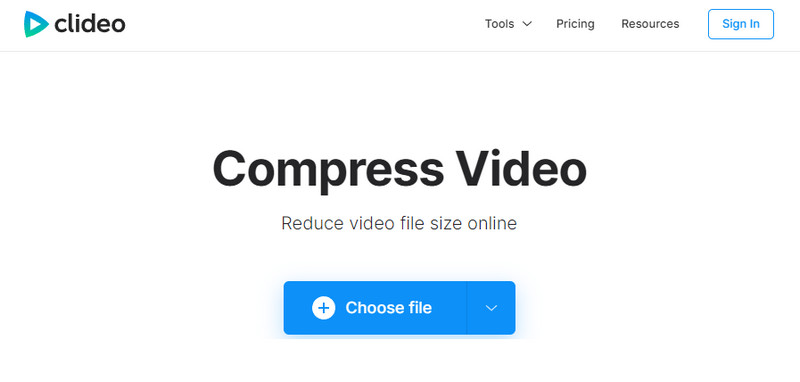
Caractéristiques
◆ Il prend en charge plusieurs formats vidéo.
◆ Permet aux utilisateurs de recadrer des vidéos.
◆ Offre des paramètres et des options vidéo personnalisables.
◆ Outil basé sur le cloud.
◆ Les utilisateurs peuvent télécharger jusqu'à 500 Mo de vidéo.
◆ Il protège votre fichier à l'aide d'une certification SSL.
- Avantages
- Outil en ligne facile à utiliser.
- Basé sur le Web, sans installation de logiciel nécessaire.
- Option pour personnaliser les paramètres vidéo.
- Fonctionne avec les formats vidéo populaires.
- Les inconvénients
- Limité à une certaine quantité d’utilisation gratuite par jour.
- Aucune fonctionnalité supplémentaire comme l'édition et la conversion.
Prix: Gratuit avec limitations ; Prime - $9 (mensuelle); Prime - $6 (Annuelle)
Formats vidéo pris en charge : MP4, MOV, WMV, AVI, WEBM, FLV, MKV, MPG, MPEG, MTS.
2. Veed.io
Veed.io est un outil en ligne multifonctionnel qui comprend une fonction de compression de taille vidéo. La plateforme propose également des outils de montage vidéo, de collaboration et de partage. Pour économiser de l'espace sur votre appareil et rendre votre vidéo partageable, utilisez Veed.io.
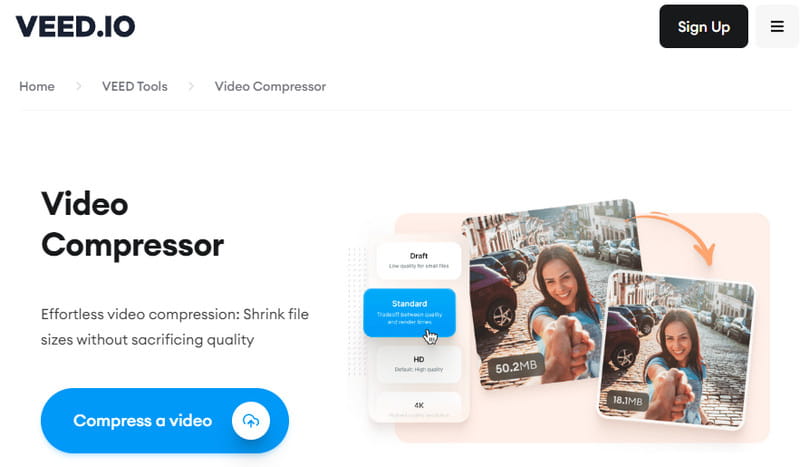
Caractéristiques
◆ Compression vidéo
◆ Il propose des outils de montage vidéo, comme l'ajout de transcriptions, d'effets ou de filtres.
◆ Il possède des fonctionnalités de collaboration.
◆ Partage direct sur les plateformes de médias sociaux.
- Avantages
- Simple à utiliser.
- Partage facile sur différentes plateformes de médias sociaux.
- Une suite complète d'outils de montage et de compression vidéo.
- Options de collaboration pour les projets d'équipe.
- Les inconvénients
- La version gratuite a des limites.
- Il y a un filigrane. Pour le supprimer, les utilisateurs doivent payer.
Prix: Gratuit avec limitations ; De base - $12 (mensuel) ; Pro-$24 (mensuel); Entreprise $59 (mensuel); Entreprise - $100 (mensuel)
Formats vidéo pris en charge : MP4, AVI, MOV, WMV, MKV, FLV et plus encore.
3. Bonbons vidéo
Video Candy est un compresseur vidéo simple en ligne. Il est conçu pour une compression vidéo rapide et sans tracas. En l'utilisant, vous pouvez compresser jusqu'à 1,5 Go de vidéo sans aucun problème. Il offre également diverses fonctionnalités de montage vidéo.
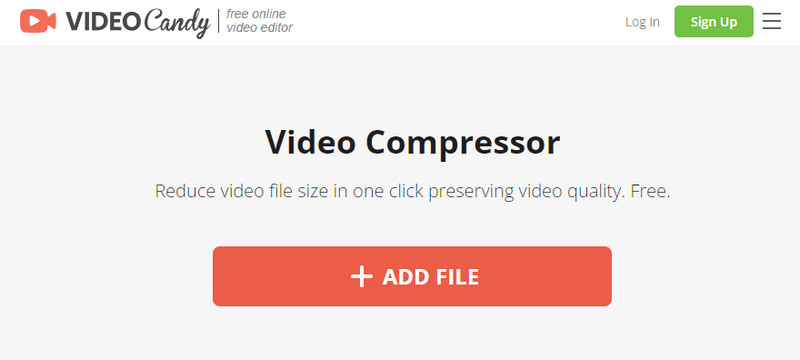
Caractéristiques
◆ Prend en charge presque tous les formats vidéo populaires.
◆ Fonctionne sur tous les types d'appareils, comme les téléphones mobiles et les ordinateurs.
◆ Traitement rapide des données grâce à ses algorithmes de compression innovants.
◆ Les utilisateurs peuvent recadrer, découper et convertir leurs vidéos.
◆ La suppression de l'audio de la vidéo compressée est également possible.
- Avantages
- Procédure de compression rapide et facile.
- Aucun filigrane sur les vidéos compressées.
- Interface conviviale.
- Les inconvénients
- Une connexion réseau est requise.
- Options de personnalisation avancées limitées.
Prix: Libérer
Formats vidéo pris en charge : MP4, MOV, AVI, MKV, WebM et bien d'autres.
Partie 2. Réducteurs de taille vidéo sans filigrane sur le bureau
AVAide Convertisseur vidéo
Si vous souhaitez un logiciel de compression vidéo sans filigrane, AVAide Convertisseur vidéo est l'outil parfait. L'outil offre un ensemble complet de fonctionnalités et de fonctionnalités. En l'utilisant, vous pouvez convertir, extraire, créer des MV et des collages. En plus d'être le convertisseur multimédia le plus complet, il excelle également dans la compression vidéo. En fait, il prend en charge plus de 300 formats de fichiers. Cela signifie que vous pouvez compresser n'importe quel format vidéo de votre choix. Découvrez les principales fonctionnalités de AVAide Convertisseur vidéo et comment l'utiliser ci-dessous.
Principales caractéristiques:
- Convertissez des fichiers multimédias dans plus de 300 formats différents.
- Interface simple et facile à utiliser.
- L'outil propose de nombreux outils de montage vidéo.
- Il permet d'importer des vidéos standard, HD, 4K et 8K.
- Il dispose également d'une boîte à outils multifonctionnelle dotée d'une option de compresseur vidéo. Il permet aux utilisateurs de compresser leurs vidéos dans une taille plus petite.
- Compressez et convertissez des vidéos jusqu'à 30 fois plus rapidement.
Comment utiliser AVAide Video Converter pour réduire la taille de la vidéo :
Étape 1Tout d'abord, téléchargez et installez le AVAide Convertisseur vidéo sur votre ordinateur Windows/Mac. Une fois terminé, lancez l'outil.

ESSAI GRATUIT Pour Windows 7 ou version ultérieure
 Téléchargement sécurisé
Téléchargement sécurisé
ESSAI GRATUIT Pour Mac OS X 10.13 ou version ultérieure
 Téléchargement sécurisé
Téléchargement sécuriséÉtape 2Sur l'interface principale de l'outil, choisissez le Boîte à outils option dans le menu supérieur. Du Boîte à outilssur la page de, sélectionnez le Compresseur vidéo option.
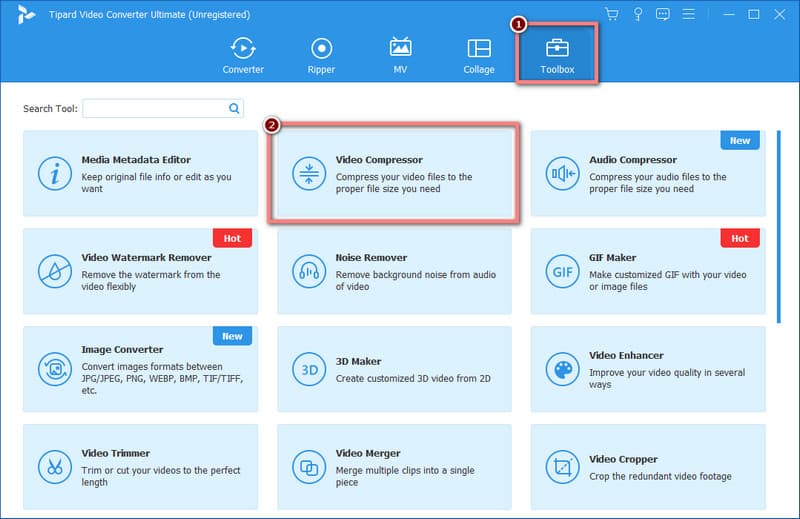
Étape 3Ensuite, vous serez dirigé vers la fenêtre d’importation. De là, appuyez sur le Plus bouton pour ajouter la vidéo que vous souhaitez compresser.

Étape 4Après cela, vous avez la liberté de personnaliser les paramètres vidéo de votre fichier multimédia. Ensuite, vous pouvez appuyer sur le Aperçu pour vérifier la sortie future de votre vidéo. Ensuite, choisissez où enregistrer la vidéo compressée. Lorsque vous êtes satisfait, cliquez sur le Compresse bouton.
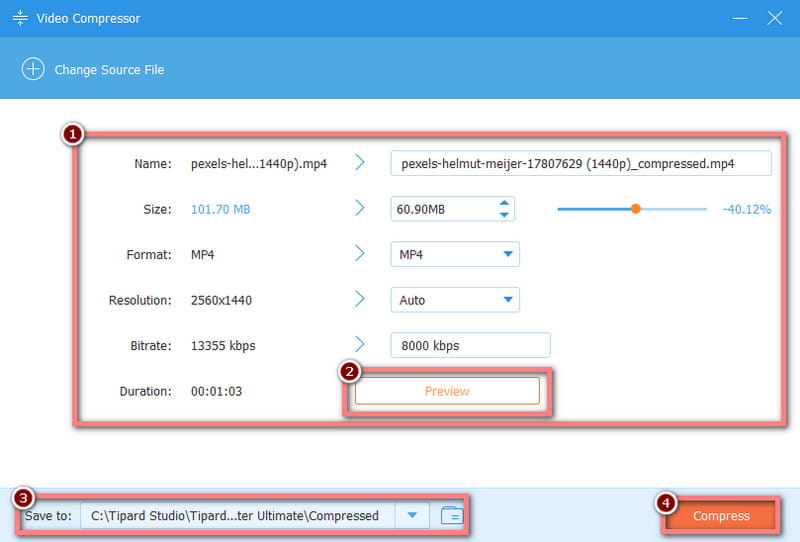
Étape 5Attendez que le processus de compression soit terminé. Enfin, votre vidéo sera disponible sans filigrane. C'est ça!
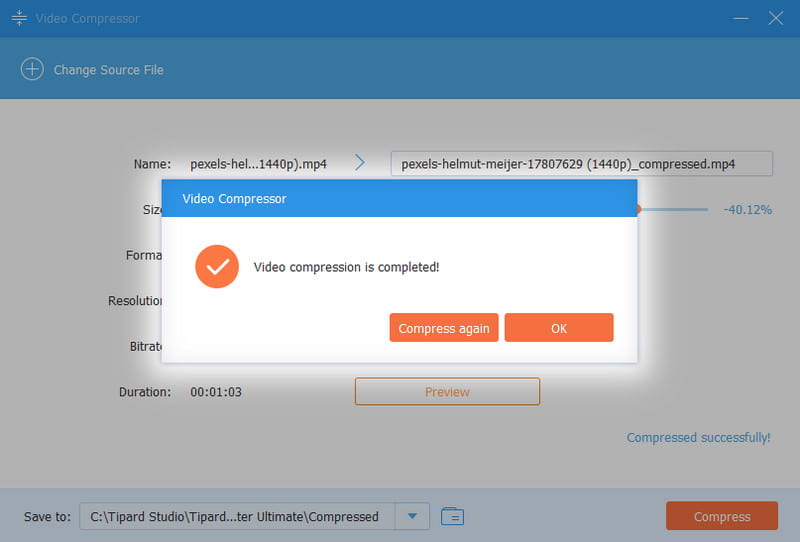
N'importe quel convertisseur vidéo
Un autre outil que vous pouvez utiliser pour réduire la taille d'une vidéo sans filigrane est N'importe quel convertisseur vidéo. Avec cet outil, vous pouvez personnaliser des facteurs tels que la résolution, le débit binaire, la fréquence d'images et bien d'autres. La plupart du temps, ce sont les principales raisons pour lesquelles vous disposez d’une taille de fichier vidéo importante. Vous pouvez ajuster ces facteurs pour obtenir la taille de fichier souhaitée. Voici les fonctionnalités, les avantages et les inconvénients de l'outil.
Caractéristiques
◆ Sert de convertisseur/créateur de DVD, enregistreur d'écran, et éditeur vidéo.
◆ Il propose des outils de montage vidéo tels que le découpage, le recadrage et la rotation des vidéos.
◆ Prend en charge différents formats.
- Avantages
- Options de montage vidéo.
- Interface facile à utiliser et intuitive.
- Il peut être utilisé sur Windows, Mac et Android.
- Les inconvénients
- Toutes les fonctionnalités ne sont pas disponibles sur la version d'essai.
Partie 3. Applications de compression vidéo pour iOS et Android
Compresser vidéo - Réduire les vidéos (iOS)
Video Compress - Shrink Vids est conçu pour réduire la taille du fichier d'une vidéo sur les appareils iOS. Grâce à cet outil, vous pouvez réduire vos vidéos pour les envoyer ou les partager sur WhatsApp ou iMessage ou les publier sur Facebook.
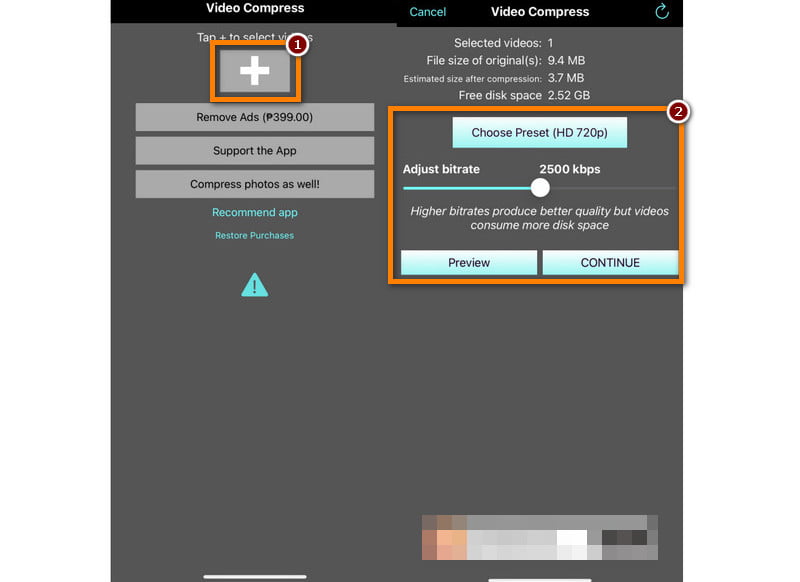
Caractéristiques
◆ Fonctionnalité de compression vidéo pour réduire les fichiers vidéo.
◆ Interface conviviale et intuitive.
◆ Prend en charge divers formats vidéo.
◆ Paramètres de compression personnalisables.
◆ Généralement, il n'ajoute pas de filigrane aux vidéos compressées.
- Avantages
- Traitement par lots efficace pour gagner du temps.
- Offre des options pour maintenir une qualité vidéo raisonnable tout en réduisant la taille du fichier.
- Prend en charge plusieurs formats vidéo, améliorant la polyvalence.
- Les inconvénients
- Il ralentit lorsque les utilisateurs importent des fichiers volumineux à compresser.
- La version gratuite présente des limitations en termes d'utilisation ou de taille de fichier.
- Il peut contenir des publicités ou proposer des achats intégrés pour des fonctionnalités supplémentaires.
Compresseur vidéo Panda Resizer (Android)
Le Video Compressor Panda Resizer est une excellente option d’outil de compression vidéo pour les utilisateurs d’Android. En plus d'être un compresseur vidéo, il offre des fonctionnalités et des options supplémentaires. Voici les fonctionnalités, y compris leurs avantages et inconvénients.
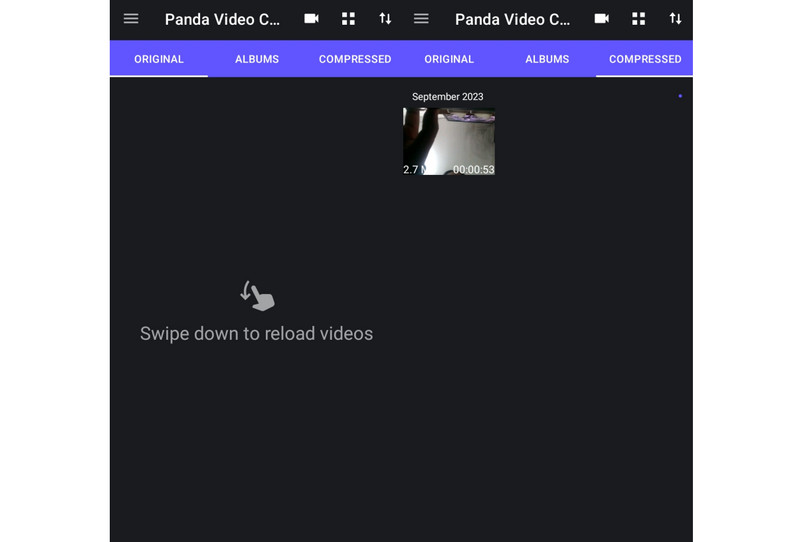
Caractéristiques
◆ Capacités de compression vidéo.
◆ Interface facile à naviguer.
◆ Offre des résolutions prédéfinies pour les vidéos compressées.
◆ Économise de l'espace sur les appareils.
- Avantages
- Option de compression par lots.
- Facile à utiliser.
- Paramètres vidéo réglables, y compris résolution, le débit et le format.
- Prend en charge plusieurs formats vidéo.
- Les inconvénients
- L'outil contient des publicités.
- Parfois, l'audio de la vidéo est supprimé après la compression.
| Outil | Formats d'entrée pris en charge | Formats de sortie pris en charge | Exporter des vidéos avec des filigranes | Qualité de compression | Capacité de compression |
|---|---|---|---|---|---|
| AVAide Convertisseur vidéo | Presque tous les formats vidéo populaires, tels que MP4, MOV, MKV, AVI, AVI, etc. | MP4, WMV, MOV, WOB, 3GP, WebM, MPEG et bien d'autres. | Non | Excellent | Capacités complètes de conversion et de compression vidéo. |
| N'importe quel convertisseur vidéo | MP4, AVI, MOV et plus encore. | MP4, MOV, MKV, AVI, FLV, WebM. | Non | Bien | Le convertisseur vidéo polyvalent comprend une fonction de compression. |
| Clideo | MP4, MOV, AVI et plus encore. | MP4, AVI, MOV, WMV, WebM, FLV et plus encore. | Oui | Bien | Compression en ligne et à usage général. |
Partie 4. FAQ sur le meilleur réducteur de taille vidéo
La compression d'une vidéo de 10 Go à 1 Go entraînera-t-elle une perte de qualité ?
Bien sûr que oui! Compresser une vidéo de 10 Go à 1 Go entraînera presque certainement une perte de qualité. La compression consiste à réduire la taille du fichier en supprimant ou en codant certaines données vidéo. Ainsi, cela peut entraîner une diminution de la qualité de l’image et du son. L'ampleur de la perte de qualité dépend des paramètres de compression et du codec utilisé pour la compression.
Définitivement oui. Bien que VLC soit destiné à lire des fichiers multimédias, il vous permet de compresser des fichiers vidéo. Cependant, ce n’est pas un outil idéal pour compresser des fichiers vidéo.
Comment envoyer une vidéo de 11 Go par email ?
L'envoi d'une vidéo de 11 Go par courrier électronique n'est pas pratique car la plupart des services de messagerie ont des limites en termes de taille de fichier. Pour envoyer un fichier vidéo de 11 Go, vous devez le compresser à l'aide d'un changeur de taille vidéo. Un de ces outils est AVAide Convertisseur vidéoc'est Compresseur vidéo fonctionnalité. Veuillez vous référer à l'étape précédente pour utiliser l'outil.
Windows Media Player peut-il compresser des fichiers vidéo ?
Malheureusement, Windows Media Player ne dispose pas de fonctionnalité de compression intégrée. Si vous souhaitez compresser une vidéo sur votre PC Windows, vous devez utiliser un logiciel tiers. AVAide Convertisseur vidéo est l'un des compresseurs vidéo les meilleurs et les plus fortement recommandés.
Pour conclure, la compression de fichiers vidéo de grande taille est désormais relativement simple. Chaque application de compression vidéo que nous avons répertoriée dans cet article offre des fonctionnalités uniques. Avec les avantages et les inconvénients que nous avons inclus, vous pouvez facilement distinguer les meilleurs réducteur de taille vidéo qui correspond à vos besoins. Néanmoins, AVAide Convertisseur vidéo se démarque parmi la liste des programmes de compression vidéo. Outre la compression vidéo qu'il offre, il fonctionne également comme créateur de vidéo, convertisseur, éditeur, etc.
Le convertisseur de média le plus complet pour convertir la vidéo, l'audio et le DVD sans perte de qualité.




